Samsung Galaxy S22 Ultra/S22 Plus でスクリーンショットを撮る方法

Samsung S22 Ultra または S22 Plus は、最近発売された S22 シリーズの一部として Samsung が発売した新しいフラッグシップです。Samsung S22 Ultraは、昨年発売されたSamsung S21 Ultraの後継製品です。Samsung Galaxy S22 Ultra でスクリーンショットを撮るのは非常に簡単で、さまざまな方法があります。
Samsung S22 Ultra でスクリーンショットを撮る
この記事では、Samsung Galaxy S22 Ultra でスクリーンショットを撮るすべての方法について説明します。
「音量ダウン」+「電源ボタン」のキーの組み合わせを使用します。
Galaxy S22 Ultra でスクリーンショットを撮る最初の方法は、音量ダウン + 電源ボタンを使用することです。スクリーンショットを撮るには、対応する画面で携帯電話の音量ダウン + 電源ボタンを押し続けます 。撮影したスクリーンショットは、スクリーンショット アルバムのギャラリーに保存されます。
Google アシスタントでスクリーンショットを撮る
Google アシスタントを使用して、Samsung Galaxy S22 Ultra でスクリーンショットを撮ることもできます。Google アシスタントを使用してデバイスでスクリーンショットを撮るには、「OK Google」と言ってGoogle アシスタントを有効にします。次に、Google アシスタントに スクリーンショットを撮ってもらいます。これによりスクリーンショットが撮影され、ギャラリー アプリに保存されます。
スワイプジェスチャーでスクリーンショットを撮る
Samsung Galaxy S22 Ultra でスクリーンショットを撮るもう 1 つの方法は、手のひらのスワイプ ジェスチャを使用することです。Samsung Galaxy S22 Ultra でスワイプ ジェスチャを使用してスクリーンショットを撮るには、以下の手順に従ってください。
- S22 Ultra で設定アプリを開きます。
- 設定アプリケーションで、「追加機能」セクションに移動します。
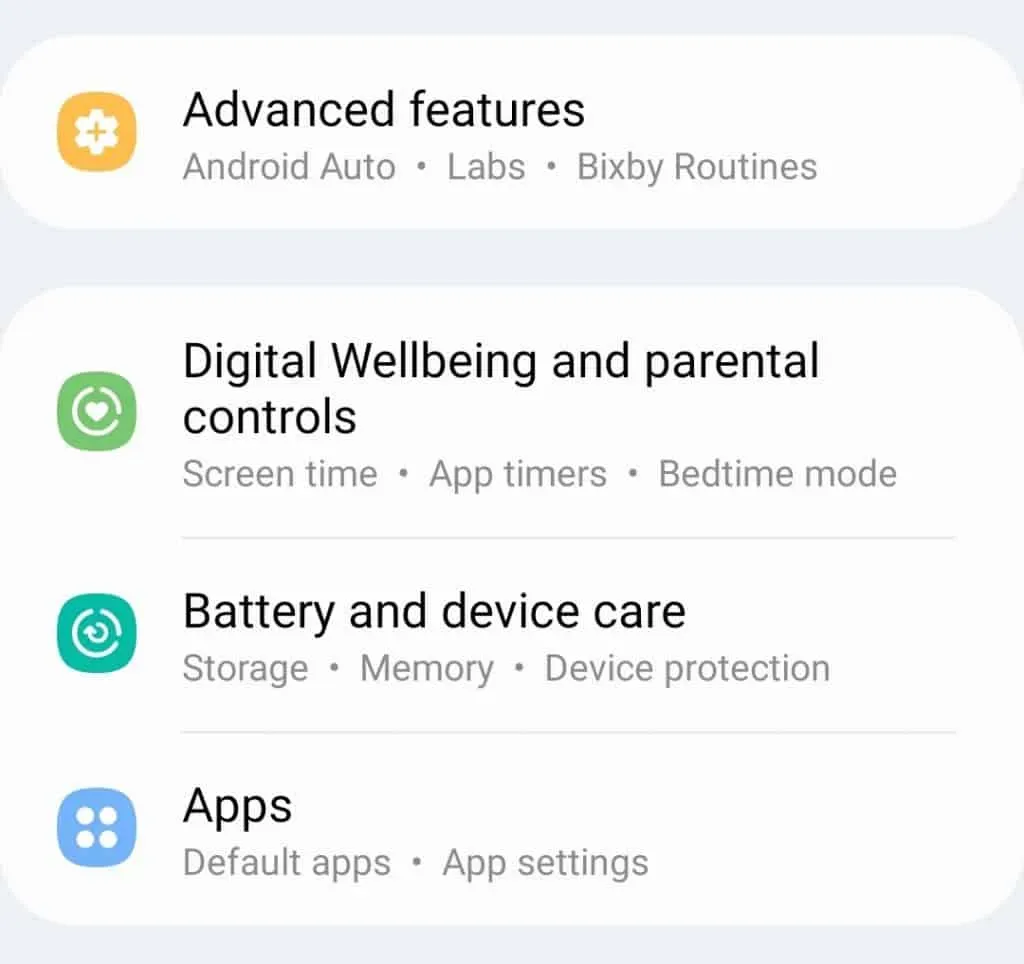
- ここで、「モーションとジェスチャーコントロール」オプションを見つけてタップします。
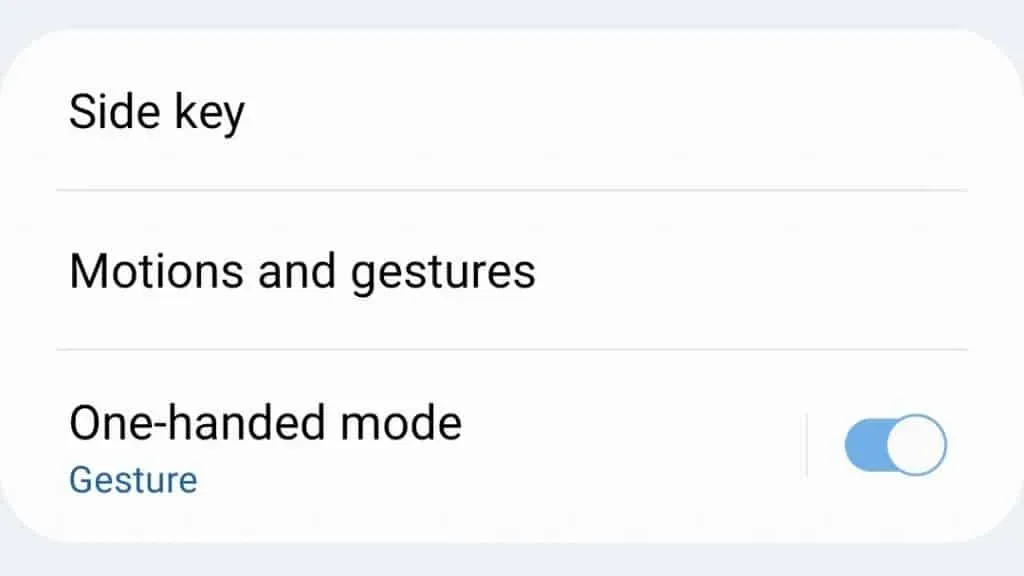
- 次に、パームグリップオプションがあります。このオプションの切り替えをオンにします。
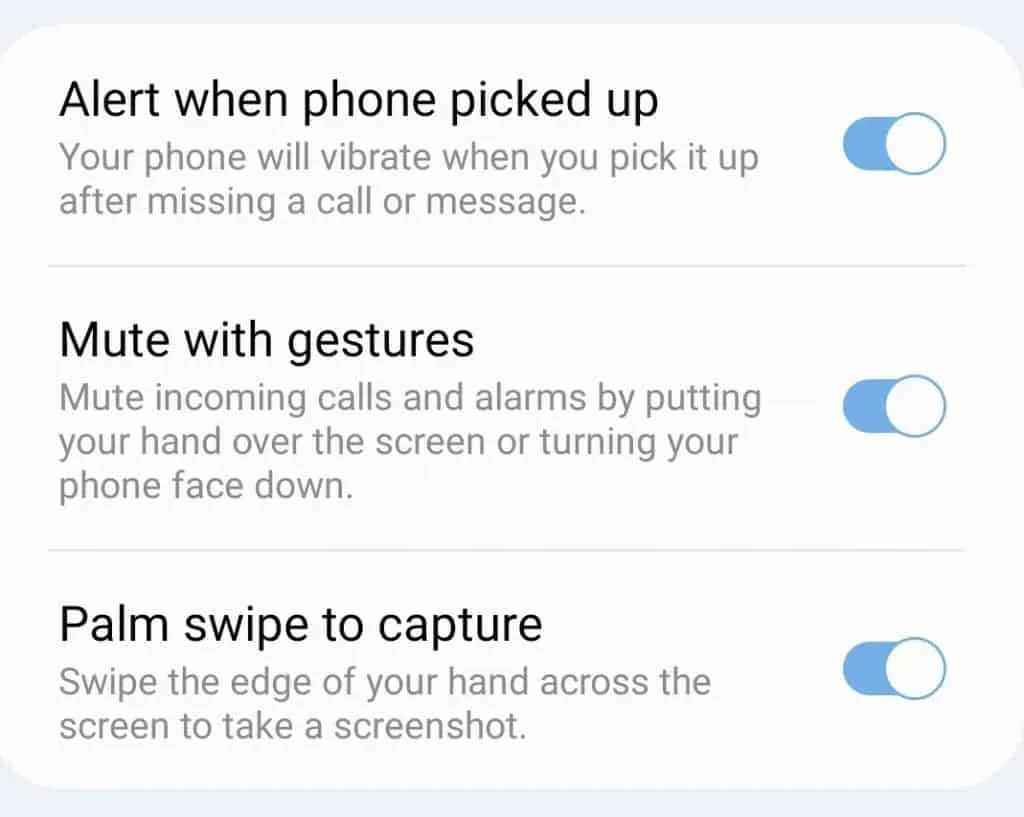
この機能を有効にすると、手の端を画面上でスワイプしてスクリーンショットを撮ることができます。
Edge パネルを使用した S22 Ultra のスクリーンショット
Samsung Galaxy S22 Ultra の Edge パネルを使用してスクリーンショットを撮ることもできます。Edge パネルでスクリーンショットを撮る前に、まずエッジ パネルをアクティブにする必要があります。エッジパネルをアクティブにするには、次の手順に従います。
- まず、 Samsung Galaxy S22 Ultra で設定アプリを開きます。
- ここで、「表示」セクションに移動してクリックします。
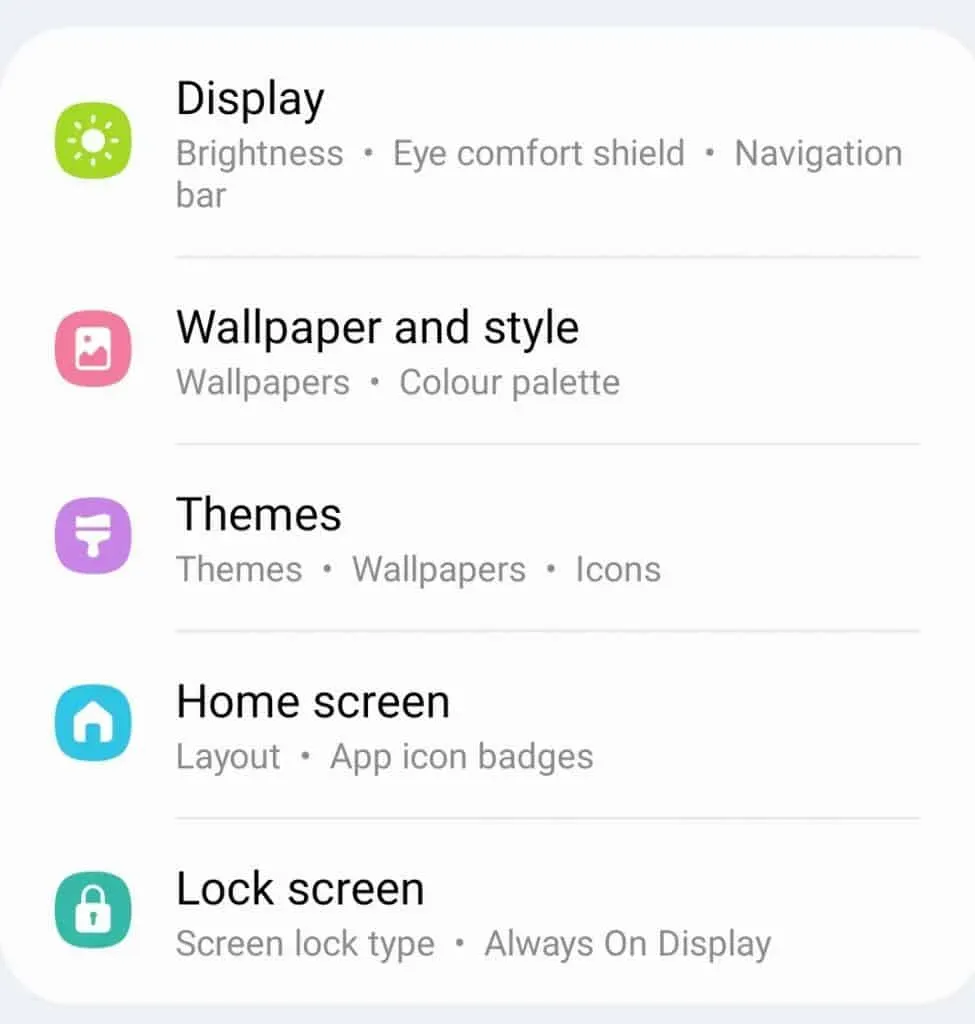
- その後、 「エッジパネル」をクリックしてスイッチをオンにします。
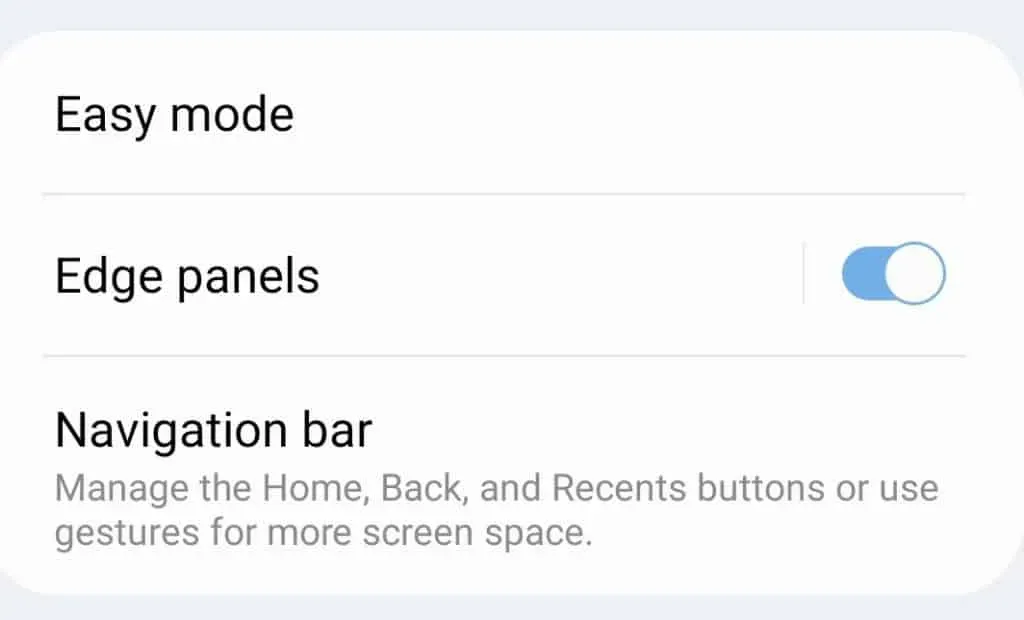
- 次に、 パネルをクリックして、 「スマート チョイス と タスク」を選択します。
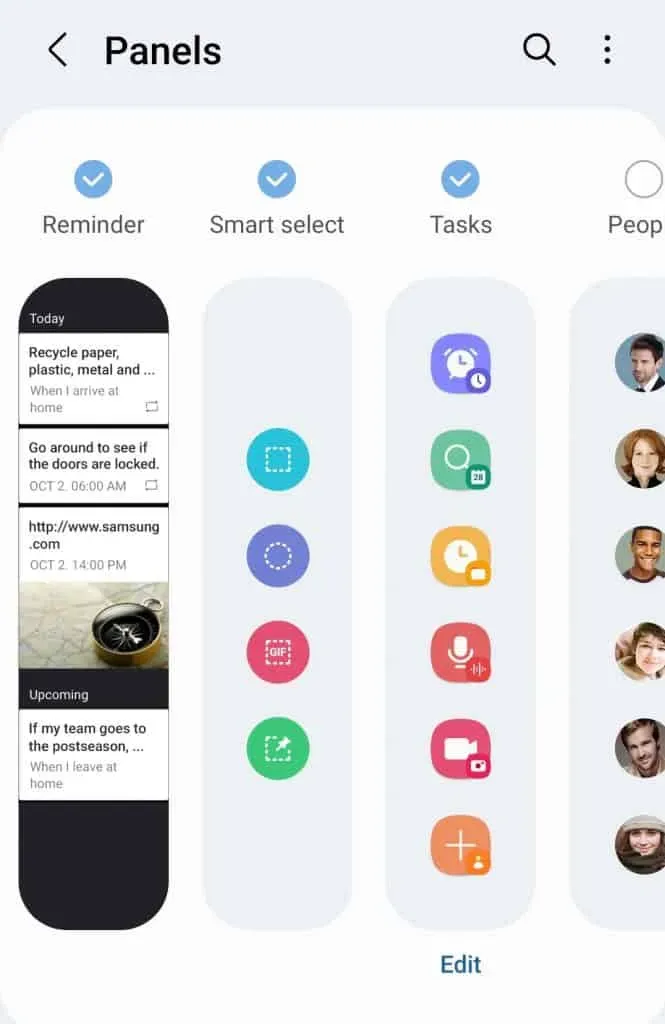
- ここで、エッジ バーからスクリーンショットを撮るには、画面の右側からエッジ バーをスワイプします。
- 次に、[タスク] パネルの[スクリーンショット] オプションをクリックしてスクリーンショットを撮ります。楕円形または長方形のスクリーンショットを撮りたい場合は、「スマート選択」パネルに移動し、 「長方形」または「楕円形」オプションを選択します 。
したがって、Samsung Galaxy S22 Ultraでスクリーンショットを撮ることができます。
アシスタント メニューを使用した S22 のスクリーンショット
Samsung Galaxy S22 Ultra のアシスタント メニューは、携帯電話でスクリーンショットを撮るもう 1 つの方法です。アシスタント メニューのスクリーンショットを撮るには、次の手順に従います。
- Samsung Galaxy S22 Ultraのアプリメニューを開き、アプリ内の「設定」をタップします。
- 設定アプリで、 「アクセシビリティ」セクションに移動します。
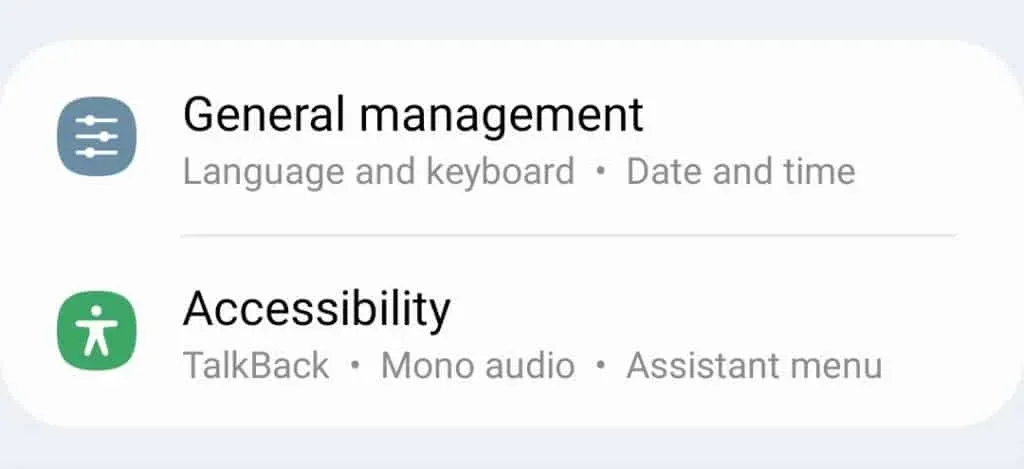
- 次に、「インタラクションとアジリティ」をクリックします。
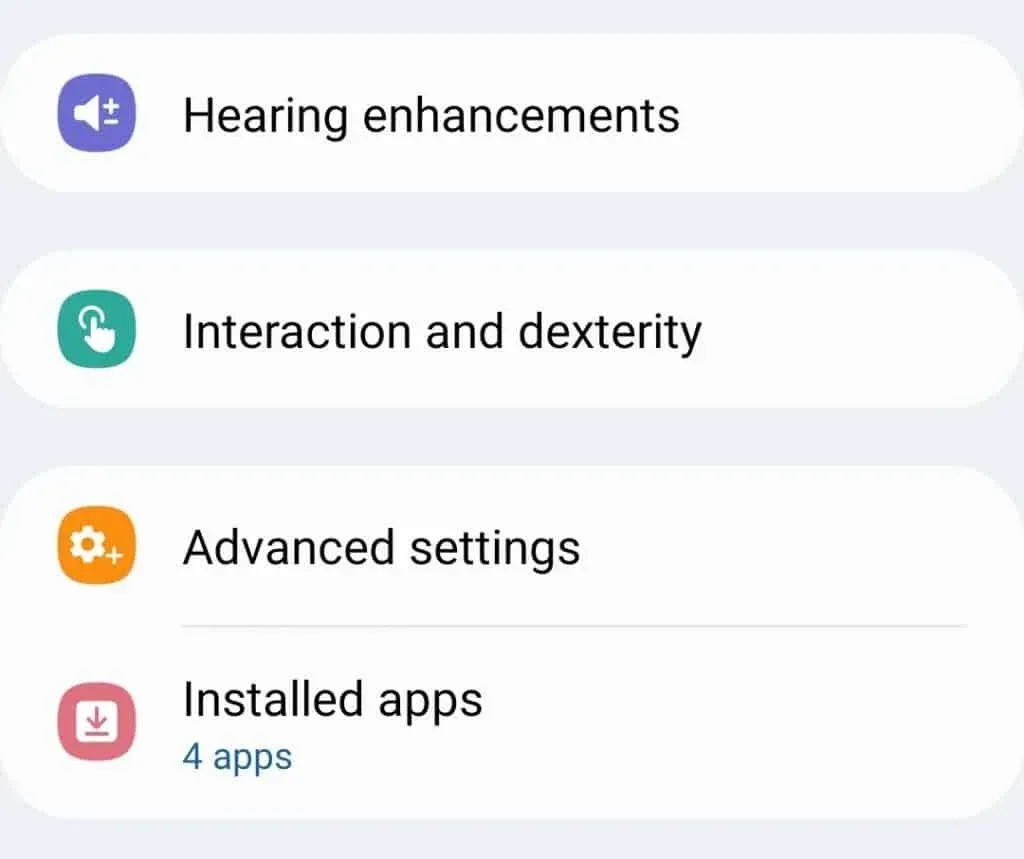
- 次に、アシスタント メニューのトグルをオンにします 。
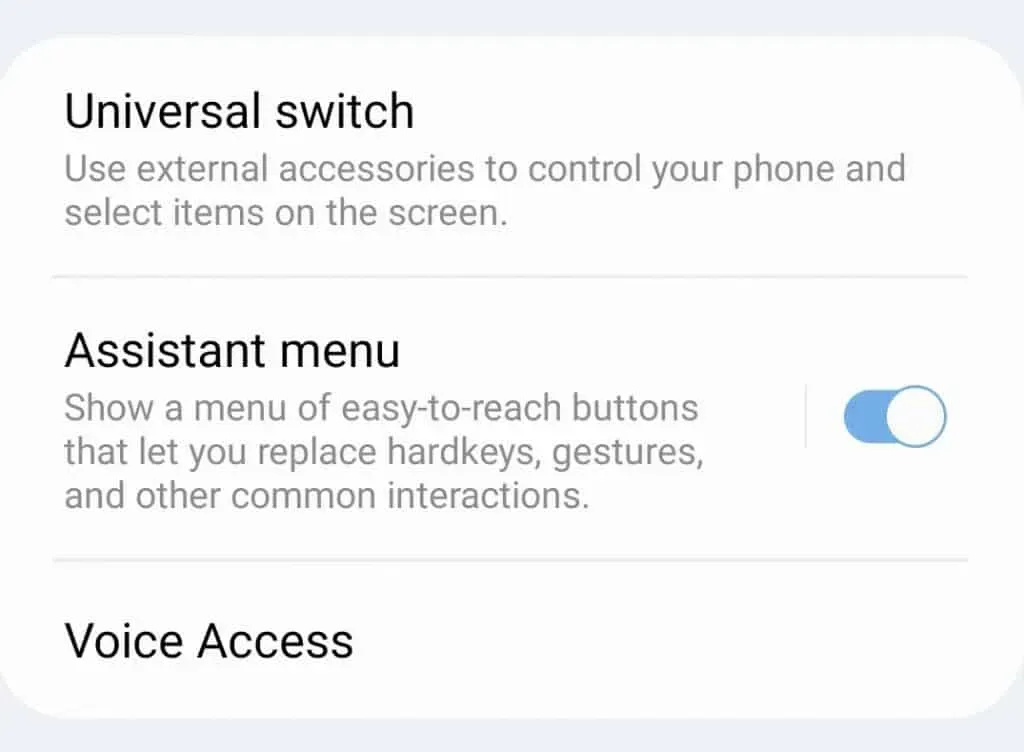
- 画面にアシスタントメニューが表示されます。それをクリックし、 [スクリーンショット] をクリックしてデバイス上のスクリーンショットを撮ります。
これは、Samsung Galaxy S22/S22 Ultra/S22 Plus でスクリーンショットを撮る方法です。S22 Ultra でスクリーンショットを撮るためのすべての方法について説明しました。



コメントを残す